Guide complet des paramètres du plugin W3 Total Cache
Publié: 2018-07-09W3 Total Cache - l'un des deux plugins les plus populaires pour la mise en cache des sites Web WordPress. Aujourd'hui, nous vous expliquerons en détail comment configurer et paramétrer entièrement le plugin W3 Total Cache !
L'installation de W3 Total Cache elle-même est simple, mais le plugin commence littéralement à vous bombarder d'un grand nombre d'options : en voici de quoi faire pleurer les anges - une mise en cache du navigateur et une mise en cache des objets, ainsi que des fragments, donc si vous n'êtes pas un développeur web votre tête va faire le tour.
Et un autre fait qui vous ennuiera vraiment, c'est que vous ne pouvez pas simplement prendre et activer toutes les options. Si, comme la plupart des gens, vous disposez d'un hébergement virtuel simple, cela peut ralentir considérablement l'ensemble de votre site. Vous devez donc sélectionner et configurer uniquement les types de mise en cache dont vous avez besoin.
1. Paramètres généraux W3 Total Cache
La configuration de W3 Total Cache comporte deux étapes. Tout d'abord, vous devez configurer l'onglet Paramètres généraux, où vous activez ou désactivez plus de 10 fonctionnalités W3 Total Cache différentes. Ensuite, vous pourrez accéder à des pages individuelles avec les paramètres de chaque module.
Après avoir installé W3 Total Cache, vous devez d'abord vous rendre dans les paramètres généraux :
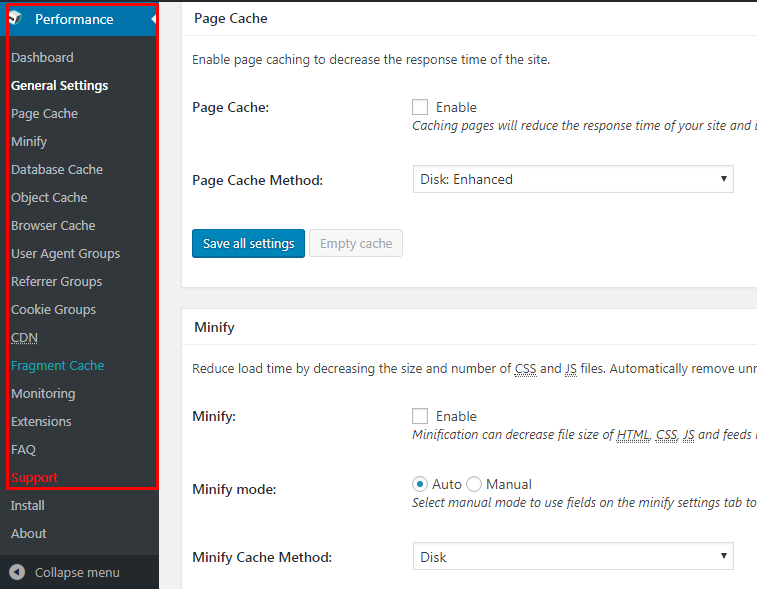 D'une part, commençons par ouvrir l'onglet Paramètres généraux. Voici comment configurer chaque option que vous voyez sur la page Paramètres généraux :
D'une part, commençons par ouvrir l'onglet Paramètres généraux. Voici comment configurer chaque option que vous voyez sur la page Paramètres généraux :
1.1 Général
La première case à cocher est destinée à vous permettre d'activer ou de désactiver rapidement toutes les options de W3 Total Cache. Ce serait méchamment génial de simplement prendre et de cliquer sur ce bouton, mais vous ne devez pas !
Il est toujours préférable de configurer toutes les fonctions séparément simplement parce que vous n'en aurez pas toutes besoin.
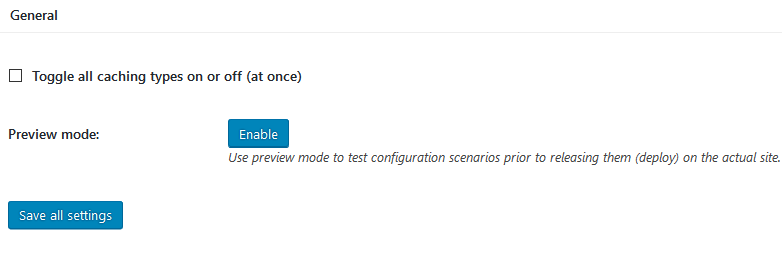
Ici aussi, vous pouvez activer le mode Aperçu. Dans ce mode, toutes les modifications apportées n'affecteront pas le site réel et en direct jusqu'à ce que vous l'approuviez avec certitude. Si vous travaillez sur un site en direct téléchargé, vous devez utiliser ce mode. Mais si vous configurez W3 Total Cache sur une nouvelle installation WordPress ou s'il n'y a pas assez de trafic sur votre site, ignorez simplement ce mode.
1.2 Cache de pages
La case à cocher suivante est le cache de page. Le cache de pages est ce dont vous avez besoin. Seule la mise en cache des pages à elle seule peut déjà améliorer significativement les performances de votre site. Après avoir activé cette option, vous devez sélectionner la méthode de mise en cache de la page (Méthode du cache de la page).
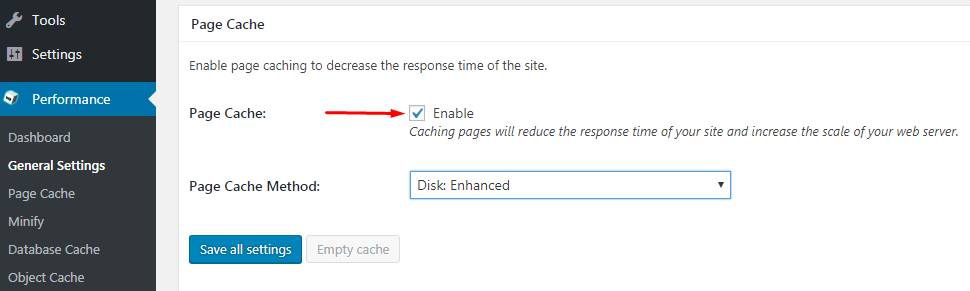
La méthode dépend de votre hébergement.
- Pour l'hébergement virtuel : sélectionnez Disque : Amélioré.
- Pour un serveur dédié ou VPS : vous pouvez utiliser une des méthodes de mise en cache Opcode
Méthode de mise en cache des pages, ici vous pouvez sélectionner une méthode de mise en cache des pages. Basic - mise en cache standard, Enhanced - mise en cache améliorée, Memcached - mise en cache pour plusieurs serveurs. Pour le site normal, laissez-le par défaut.
Si vous n'êtes pas sûr du type d'hébergement que vous utilisez, vous avez probablement un hébergement virtuel après tout. Ainsi, en cas de doute, choisissez la méthode Disk: Enhanced.
Et personnalisons tout le cache de page à la fois, car plus tard, l'élément suivant dans la ligne du panneau d'administration en détail à ce sujet :
Eh bien, la page est en cache. Ici, la plupart des paramètres sont laissés par défaut, mais il y a plusieurs points importants qui doivent être ajustés.
Tout d'abord, si vous utilisez SSL, vous devez vérifier les requêtes Cache SSL (https). Cochez également la case à côté de Cacher les flux, que vous utilisiez SSL ou non :
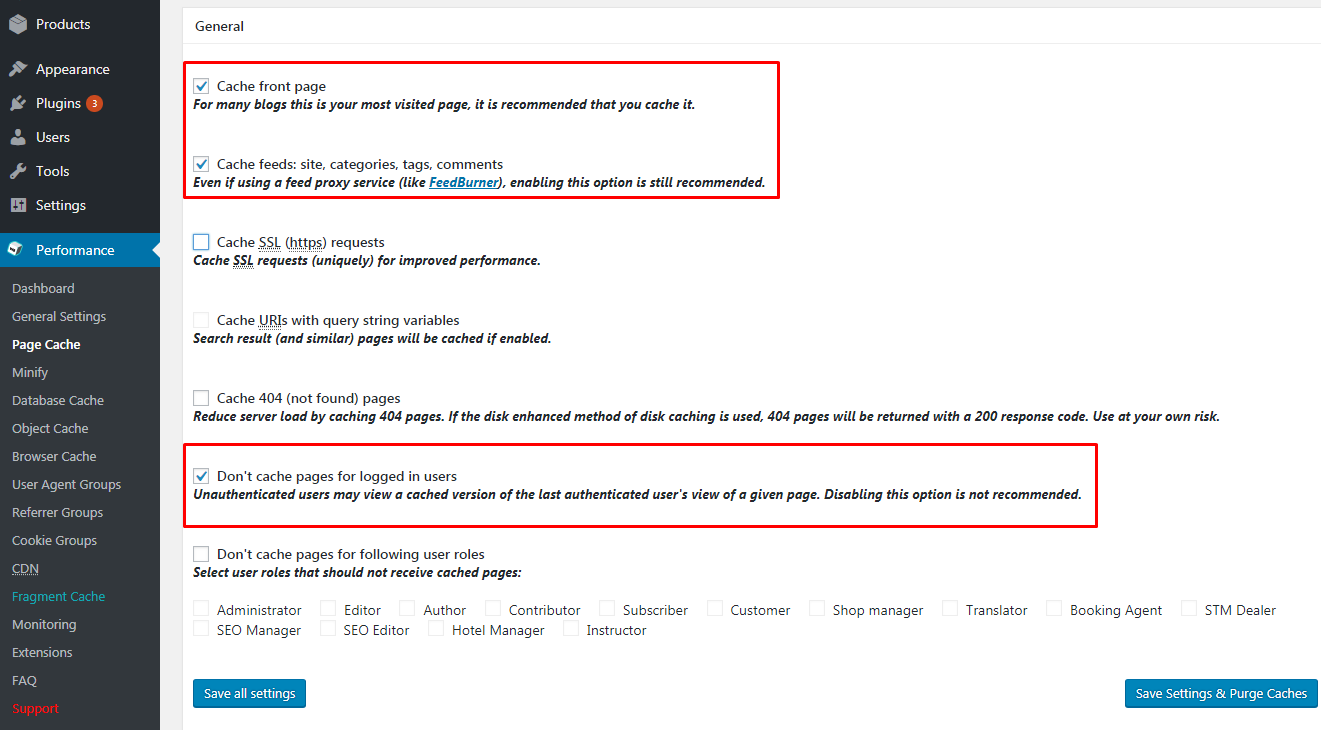
Page d'accueil du cache – cochez pour mettre en cache les entrées WordPress.
Flux de cache : site, catégories, balises, commentaires – Si vous utilisez des flux RSS sur votre site, mettez une coche pour le mettre en cache.
Requêtes SSL en cache (https) – cochez si vous utilisez un certificat de sécurité SSL, https.
Mettez en cache les URI avec des variables de chaîne de requête - vous pouvez activer la mise en cache de la page avec les résultats de recherche de votre site.
Cache 404 (not found) pages - active la mise en cache de l'erreur de page 404, mais pas obligatoire.
Ne pas mettre en cache les pages pour les utilisateurs connectés - s'il y a une page cochée pour les utilisateurs autorisés, elle ne sera pas mise en cache. S'il n'y a pas d'inscription sur votre site, ne l'activez pas.
Ne pas mettre en cache les pages pour les rôles d'utilisateur suivants - vous pouvez choisir pour quels rôles d'utilisateur spécifiques ne pas mettre en cache les pages. Cochez la case à côté du rôle d'utilisateur. Enregistrez les paramètres.
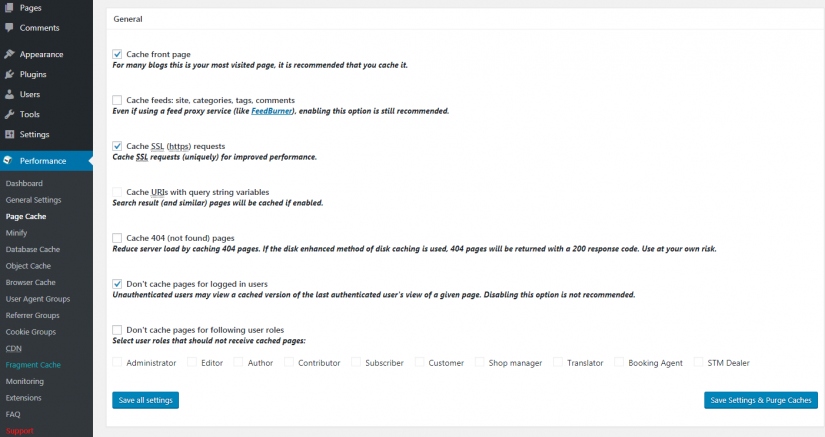
Faites défiler un peu et activez l'option Amorcer automatiquement le cache de la page. Et vous devez également choisir de précharger le cache de publication lors de la publication d'événements. Ici, vous pouvez laisser les numéros par défaut. Assurez-vous d'avoir également ajouté l'URL du sitemap :
Intervalle de mise à jour, spécifiez ici l'intervalle de temps pendant lequel un nouveau cache de page sera généré. Veuillez noter que plus l'intervalle est petit, plus la charge sur le site est importante. La meilleure option est de 84600 environ tous les jours.
Pages par intervalle, ici vous pouvez spécifier combien de pages seront mises en cache pendant une session. Ne spécifiez pas beaucoup de pages, car plus il y a de pages, plus la charge sur le site est à nouveau importante, il vaut mieux laisser par défaut.
URL du plan du site – Entrez ici l'URL de votre carte XML, si vous l'utilisez.
Préchargez le cache de publication lors de la publication d'événements - cochez ici pour mettre en cache la nouvelle entrée publiée.
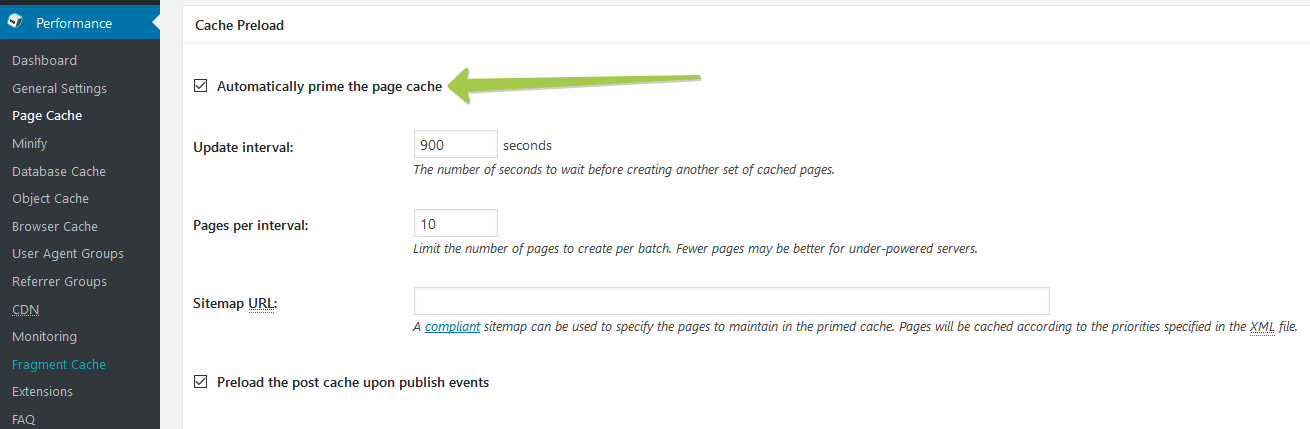
Spécifiez les pages et les flux à purger lors de la création, de la modification ou de la publication de commentaires. Les valeurs par défaut sont recommandées car des options supplémentaires peuvent réduire les performances du serveur. Vous pouvez marquer ici les pages et les canaux qui seront mis à jour lors de la création de nouveaux messages. Par exemple, si vous cochez "Publier des pages de commentaires", alors lorsque vous ajoutez un nouveau commentaire à la page, la page sera mise à jour. Il n'est pas recommandé de marquer toutes les valeurs car cela peut créer une charge importante sur votre site, ne marquez que les éléments principaux.
Spécifiez les types de flux à purger, ici vous pouvez noter les types de flux pour les mises à jour qui sont disponibles sur votre site.
Limite de purge, limite de pages qui doivent être mises à jour immédiatement, laissez-la par défaut.
Pages supplémentaires, vous pouvez spécifier des pages supplémentaires pour les mises à jour qui ne sont pas répertoriées ci-dessus.
Purge sitemaps, ici spécifié l'expression régulière pour la carte XML, si vous l'utilisez, laissez-la par défaut.
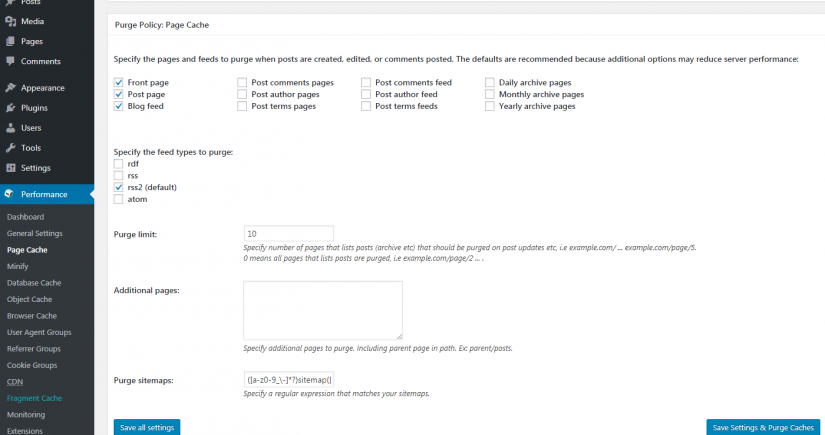
Initialisation tardive, fournit la prise en charge de la fonctionnalité WordPress dans la mise en cache fragmentée. L'activation de la fonction peut augmenter le temps de réponse du serveur, c'est-à-dire qu'il vaut mieux ne pas l'activer.
Mise en cache tardive, écrase la clé de la mise en cache de la page via des filtres personnalisés en reportant l'extraction des entrées lors de l'initialisation. action.
Mode de compatibilité, cochez la case pour activer le mode de compatibilité. L'activation de la fonction réduit les performances du site d'environ 20% en contrepartie de la compatibilité du site avec le plugin. Si vous ne rencontrez pas de problèmes de compatibilité, n'activez pas cette fonctionnalité.
Charset, en cochant vous désactivez l'encodage UTF-8. Vérifiez uniquement s'il y a des problèmes avec l'encodage, au lieu du texte, des gribouillis sont affichés.
Rejeter les requêtes HEAD, vous pouvez désactiver la mise en cache des requêtes HTTP HEAD, sur la plupart des sites cette fonction n'est pas active, ignorez-la.
Intervalle de récupération de place, spécifiez la période de temps pour effacer le cache expiré, la valeur recommandée chaque jour est 84600.
Durée de vie du cookie de commentaire, ici est spécifié la durée de vie des cookies, la valeur recommandée une fois par jour est 84600.
Chaînes de requête acceptées, vous pouvez spécifier ici les URL, que vous devez toujours mettre en cache.
Agents utilisateurs rejetés, vous pouvez spécifier ici des agents personnalisés pour lesquels vous n'avez pas besoin de mettre en cache des pages, par exemple - Google.
Cookies rejetés, précisez ici les cookies de page qui ne seront pas mis en cache.
Ne cachez jamais les pages suivantes, vous pouvez spécifier l'adresse des répertoires ou des sections du site qui ne seront pas mises en cache.
Ne jamais mettre en cache les pages associées à ces catégories - Ignorera toujours toutes les pages classées sous les slugs de catégorie spécifiés.
Ne jamais mettre en cache les pages qui utilisent ces balises - Ignorez toujours toutes les pages classées sous les slugs de balises spécifiés.
Ne jamais mettre en cache les pages de ces auteurs - Ignorez toujours toutes les pages classées sous les noms d'utilisateur d'auteur spécifiés.
Ne jamais mettre en cache les pages qui utilisent ces champs personnalisés – Ignorez toujours toutes les pages classées sous les champs personnalisés spécifiés. Séparez les paires nom-valeur par un signe égal (c'est-à-dire, nom=valeur).
Liste d'exceptions du cache, spécifiez ici les adresses des pages qui seront mises en cache même si elles se trouvent dans une section fermée de la mise en cache.
Pages slash non fin, cache les données de la page même si elles n'ont pas de fin slash, une slash à la fin de l'adresse /.
Spécifiez les en-têtes de page, vous pouvez spécifier des en-têtes de page supplémentaires pour la mise en cache.
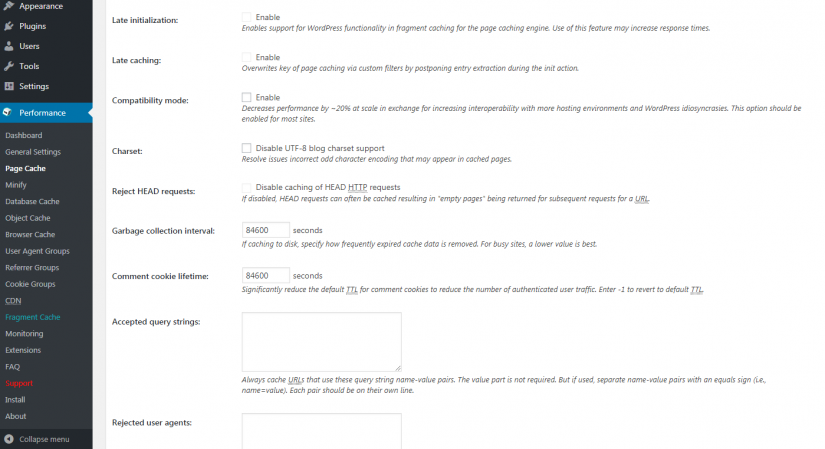
Si vous n'êtes pas sûr de vos actions, laissez tout tel quel, mais assurez-vous d'avoir enregistré toutes les modifications.
1.3 Minifier
Passons à l'élément suivant : Minify. La minification est une compression et une optimisation de base des fichiers HTML, CSS et JavaScript sans perdre leur fonctionnalité. L'effet est obtenu en supprimant les informations inutiles, telles que les sauts de ligne et les espaces longs. C'est pourquoi le code minifié est si difficile à lire par l'homme.
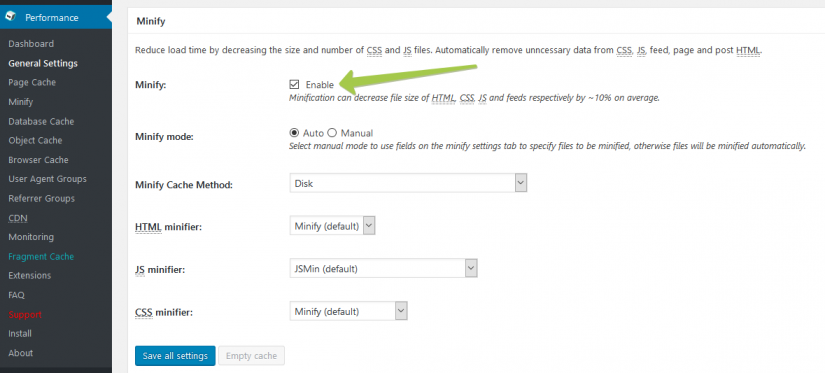
Sans entrer dans les détails, la minification est quelque chose que Google PageSpeed recommande toujours, elle ne peut donc pas être négligée.
Lorsque vous activez cette option, W3 Total Cache affiche un avertissement Accrochez-vous ! que le site pourrait avoir des problèmes. Et ils peuvent vraiment apparaître, c'est pourquoi vous devrez affiner la minification de votre site Web.
Commençons par mettre le mode Minify en mode Auto. Il y a une petite chance que vous rencontriez un dysfonctionnement du site Web, surtout si vous utilisez du JavaScript personnalisé. Si le site cesse de fonctionner normalement, jouez avec les paramètres. Dans de tels cas, la recommandation habituelle est de passer à un plugin Autoptimize pour la minification, ou simplement de désactiver cette option dans W3 Total Cache. Vous pouvez également utiliser les services CDN CloudFlare avec minification intégrée. Mais, absolument, n'utilisez pas deux plugins en même temps - c'est inutile. Soit une solution pour la minification, soit l'autre.
Assurez-vous d'essayer d'abord la minification W3 Total Cache, bien que cette méthode ne garantisse pas que votre site fonctionnera de manière aussi cohérente et stable qu'auparavant.
Il est préférable de sélectionner un mode Auto Minify pour minimiser les fichiers qui les compresseront automatiquement. Le mode manuel nécessitera une spécification sur les fichiers à compresser.
Laissez le reste des paramètres par défaut et enregistrez.
L'effet positif de la minification vaut vos efforts pour la mettre en place :
La section Minification n'est peut-être pas si agréable et facile à configurer. Après tout, tant que vous n'essayez pas quelque chose, vous ne savez pas comment cela affectera votre site. Nous vous conseillons donc de commencer avec les paramètres par défaut. Mais si quelque chose ne va pas, travaillez un peu avec les paramètres.
Vous pouvez essayer de jouer avec les paramètres de minification de W3 Total Cache pour résoudre un problème. Mais vous devrez vraiment approfondir le problème car ce n'est pas si facile à moins que vous ne soyez vous-même développeur.
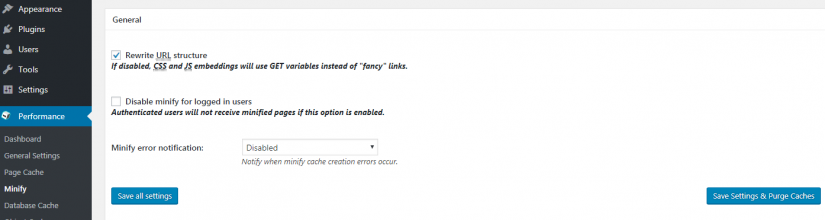
Réécrivez la structure de l'URL, écrasez la structure de l'URL, laissez-la par défaut.
Désactivez la minification pour les utilisateurs connectés, désactivez la minification pour les utilisateurs enregistrés. Si vous avez un grand nombre d'utilisateurs enregistrés, ne désactivez pas la minification.
Minimiser la notification d'erreur, spécifiez ici - Notification par e-mail, pour recevoir des avis par e-mail s'il y a des erreurs lors de la minification des fichiers.
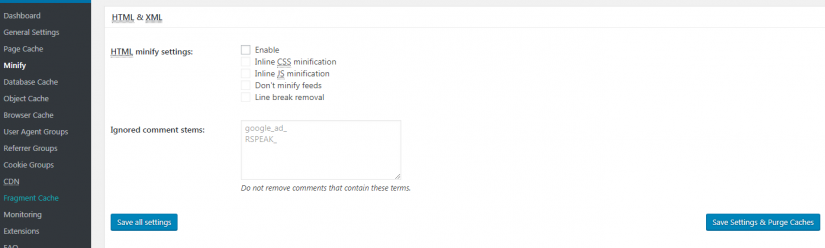
Paramètres de minification HTML , Activer - cochez la case pour activer la minification, Minification CSS en ligne - cochez la case pour minifier les fichiers CSS, Minification JS en ligne - mettez une coche pour minifier les fichiers JS, Ne pas minifier les flux - si vous cochez la case , le flux RSS ne sera pas réduit, Suppression des sauts de ligne - cochez la case pour supprimer les espaces vides dans les fichiers.
Les tiges de commentaires ignorées, les commentaires contenant ces termes ne seront pas supprimés. google_ad_ annonce google.
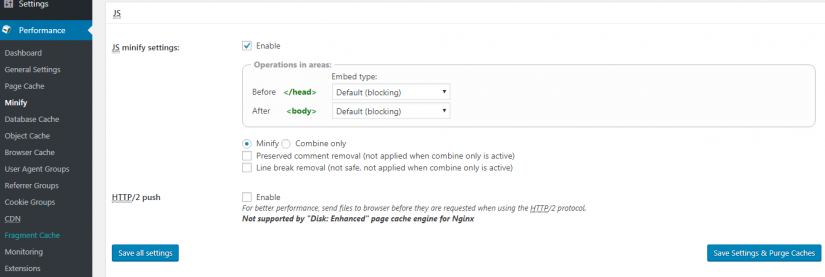
Paramètres de minification JS, activer la minification des fichiers JavaScript, valeur par défaut recommandée.
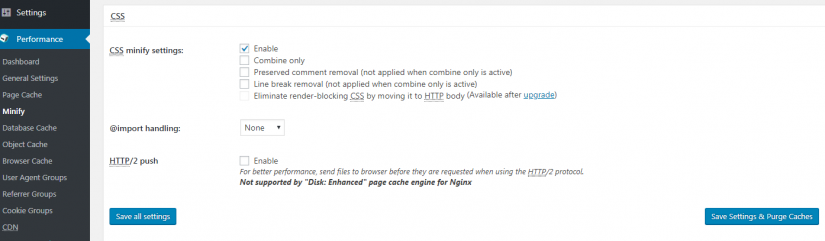
Paramètres de minification CSS, activer la minification des fichiers CSS, valeur par défaut recommandée.
Désactiver la minification automatique du test de longueur du nom de fichier, désactiver la minification automatique de la longueur du nom du fichier de test, laissez-le par défaut.
Mettez à jour les fichiers externes tous les intervalles entre le téléchargement et la mise à jour des fichiers externes. Laissez par défaut 86400 – une fois par jour.
Intervalle de récupération de place, supprimant les données de cache expirées. Laissez par défaut 86400 – une fois par jour.
Ne minifiez jamais les pages suivantes, précisez ici les pages ou sections du site que vous n'avez pas besoin de minifier.
Ne minifiez jamais les fichiers JS suivants, spécifiez ici les fichiers JS que vous n'avez pas besoin de minifier.
Ne minifiez jamais les fichiers CSS suivants, précisez ici les fichiers CSS que vous n'avez pas besoin de minifier.
Agents utilisateurs rejetés, spécifiez ici les agents personnalisés qui ne recevront pas de contenu minifié, par exemple - Google, Bing, etc.
Inclure les fichiers/bibliothèques externes, spécifiez ici les fichiers/bibliothèques externes qui doivent être combinés. Enregistrer les paramètres.
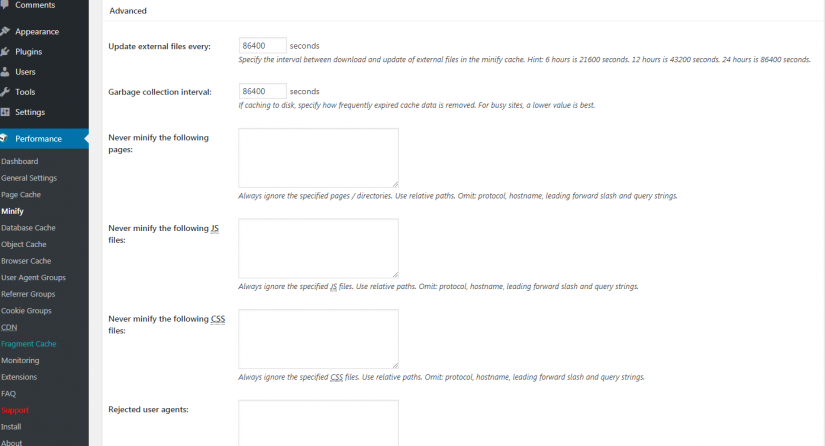
Il est beaucoup plus facile de passer à Autoptimize si les paramètres W3 Total Cache Minification par défaut posent des problèmes. Si vous utilisez CloudFlare, vous pouvez également profiter de la minification CloudFlare intégrée.
Donc, si vous passez à Autoptimize ou CloudFlare, assurez-vous d'avoir désactivé la minification dans l'onglet Paramètres généraux.
1.4 Cache d'opcodes
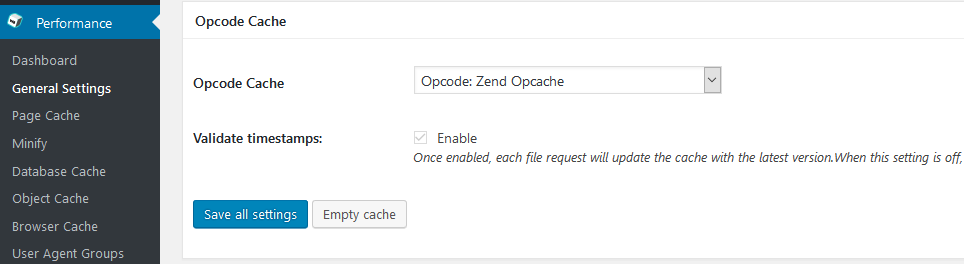
Les dernières versions de W3 Total Cache incluent la mise en cache Opcode. Le cache d'opcode n'est disponible qu'avec la version pro de W3 Total Cache. Si vous avez la version pro, activez à la fois les paramètres et les performances de test. Le cache d'opcode est utilisé pour mettre en cache PHP. Certaines parties de WordPress sont écrites en PHP qui est régulièrement exécuté. Le cache d'opcode peut mettre en cache ces blocs de code pour améliorer les performances.
Mais si vous avez un hébergement virtuel, vous ne pourrez probablement même pas activer cette option. Pour la plupart des utilisateurs, cette option n'est pas disponible, dans ce cas, n'y prêtez pas attention.
1.5 Cache de la base de données
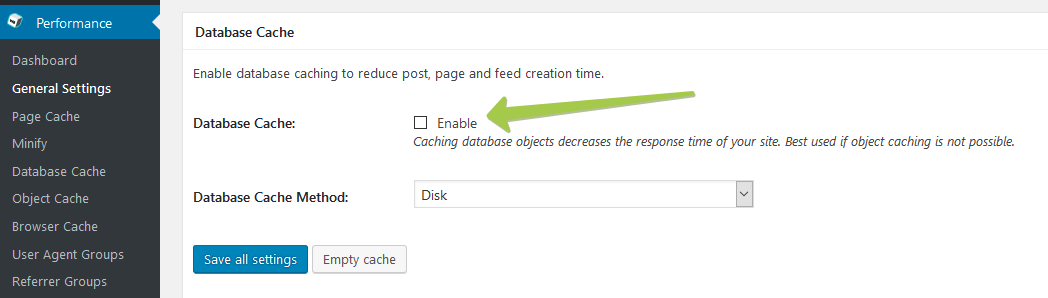
Selon les développeurs de W3 Total Cache, W3TC – est un couteau suisse, que vous devriez essayer. En général, la mise en cache du cache d'objets et du cache de base de données sur le disque n'est pas recommandée.
La mise en cache de la base de données peut potentiellement booster votre site en déplaçant l'exécution des processus de la base de données vers le processeur/la mémoire. Mais il y a un problème - pour la plupart des hébergements virtuels, la base de données fonctionne mieux avec la charge que le processeur ou la mémoire. La mise en cache de la base de données peut donc ralentir votre site en surchargeant d'autres aspects de votre serveur.

Méthode de cache de base de données - la méthode de mise en cache pour les sites réguliers est laissée par défaut. Memcached – si vous avez plusieurs serveurs.
Quoi qu'il en soit, si vous avez un hébergement virtuel, il est préférable de laisser la mise en cache de la base de données désactivée.
Mais nous vous guiderons également à travers celui-ci dans la rangée :
Ne pas mettre en cache les requêtes pour les utilisateurs connectés, ne pas mettre en cache les requêtes pour les utilisateurs enregistrés, doit être activé pour maintenir le comportement de WordPress par défaut.
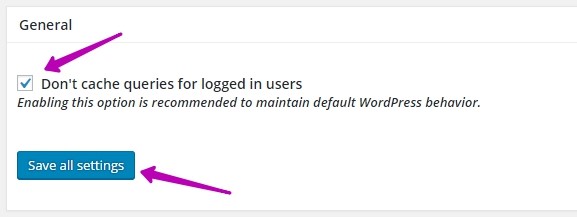
Durée de vie maximale des objets du cache, ici vous pouvez spécifier la durée de vie maximale du cache d'objets. Plus la valeur est faible, plus la charge sur le serveur est importante. Il est recommandé de définir pour toutes ces valeurs la période de temps une fois par jour - 84 600.
Intervalle de récupération de place, Spécifiez ici l'intervalle de récupération de place, fichiers obsolètes. Recommandé – 84 600 une fois par jour.
Ne jamais mettre en cache les pages suivantes, précisez ici les pages ou sections qui ne doivent jamais être mises en cache.
Tiges de requête ignorées, ne mettez pas en cache les requêtes contenant ces données.
Rejeter les mots de la requête, ne pas mettre en cache les requêtes contenant ces mots ou expressions régulières.
Rejeter les constantes – Désactiver la mise en cache une fois les constantes spécifiées définies.
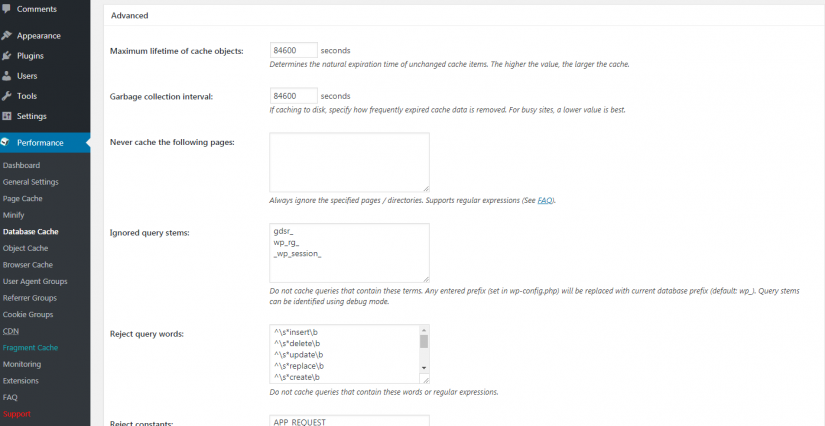
1.6 Cache d'objets
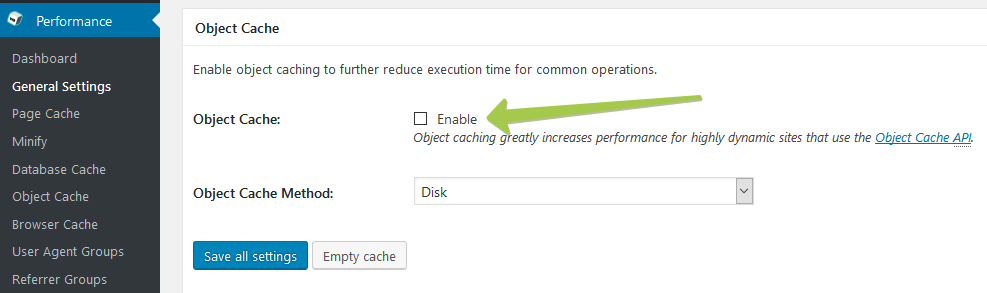
La mise en cache d'objets peut soit booster votre site WordPress… soit ralentir considérablement le travail de la zone d'administration de WordPress.
Si vous essayez de comprendre pourquoi l'administrateur WordPress est lent, vous devez tout d'abord désactiver la mise en cache des objets. C'est pourquoi il est recommandé de désactiver la mise en cache des objets. Bien sûr, vous pouvez tester tout cela, mais si vous avez un hébergement virtuel, ce type de cache ne sera probablement pas utile et ralentira très probablement le travail de l'administrateur.
Mais il y a une exception ici : si vous avez un projet extrêmement dynamique (par exemple, BuddyPress, bbPress, etc.), vous pouvez envisager la mise en cache d'objets.
Et laissez la méthode Object Cache par défaut !
Voici les détails par panneau d'administration :
Vous pouvez définir la durée de vie des objets du cache et l'intervalle de récupération de place. Laissez l'heure telle quelle, par défaut. Les paramètres ci-dessous concernent le multisite, ils n'ont donc pas besoin d'être touchés par la plupart des utilisateurs.
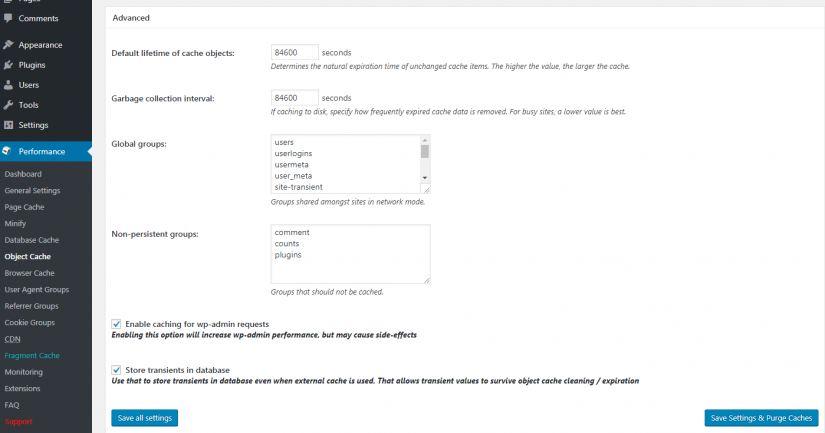
Durée de vie par défaut des objets du cache, la durée de vie par défaut du cache d'objets. Recommandé de spécifier 84 600 – une fois par jour.
Intervalle de récupération de place, intervalle de récupération de place. Recommandé de spécifier 84 600 – une fois par jour.
Groupes globaux, spécifiez les groupes globaux pour la mise en cache en mode réseau, laissez la valeur par défaut.
Groupes non persistants, spécifiez ici les groupes qui ne doivent pas être mis en cache.
Activer la mise en cache pour les requêtes wp-admin, l'activation de cette option augmentera les performances de wp-admin, mais peut entraîner des effets secondaires
Stockez les transitoires dans la base de données, utilisez-les pour stocker les transitoires dans la base de données même lorsque le cache externe est utilisé. Cela permet aux valeurs transitoires de survivre au nettoyage/à l'expiration du cache d'objets.
1.7 Cache du navigateur

Si vous avez déjà exécuté votre site via Google PageSpeed Insights, vous savez probablement que tirer parti de la mise en cache du navigateur est le message préféré de cet outil. Et ici, vous pouvez appliquer ce renforcement.
La mise en cache du navigateur est une méthode simple d'amélioration des performances du site Web en mettant en cache les données sur le navigateur d'un visiteur. Puisque tout dépend du stockage local des données sur les ordinateurs de vos invités alors n'ayez pas peur que cela ralentisse votre site.
Quel que soit l'hébergement que vous utilisez, de toute façon, vous devez absolument activer ce type de mise en cache !
Vous devez maintenant configurer soigneusement le cache du navigateur.
Pour la mise en cache du navigateur, vous devez activer les 6 premiers ci-dessous :
- Définir l'en-tête de la dernière modification
- Définir l'en-tête expire
- Définir l'en-tête de contrôle du cache
- Définir la balise d'entité (eTag)
- Définir l'en-tête W3 Total Cache
- Activer la compression HTTP (gzip)

Faites défiler vers le bas et cochez la case Ne pas traiter les erreurs 404 pour les objets statiques avec WordPress. Tout le reste est conseillé de laisser tel quel.
Set Last-Modified header, ici il devrait y avoir une coche pour que le navigateur ait accès à l'ensemble du dernier titre modifié sur votre site.
Définir l'en-tête d'expiration, vous pouvez définir l'en-tête d'expiration pour stimuler le navigateur pour une mise en cache de fichiers plus fréquente mais pas nécessaire. Il n'est pas recommandé de l'activer car cela augmentera le nombre de requêtes sur votre site.
Définir l'en-tête de contrôle du cache, vous pouvez activer la fonction de cache de contrôle d'en-tête, qui sera ajoutée au fichier htaccess, pas nécessaire.
Définissez une balise d'entité (eTag), en ajoutant des balises eTag aux titres, pour stimuler les navigateurs, pas nécessaire.
Définir l'en-tête W3 Total Cache, définir un cache d'en-tête commun, pas nécessaire.
Activez la compression HTTP (gzip), activez la compression GZIP, vérifiez que vous avez peut-être déjà activé la compression gzip, puis désactivez cette option.
Empêcher la mise en cache des objets après la modification des paramètres, empêcher la mise en cache des objets après les modifications, il n'est pas nécessaire d'activer.
Supprimez les chaînes de requête des ressources statiques, les ressources avec un "?" dans l'URL ne sont pas mis en cache par certains serveurs de mise en cache proxy.
Empêcher la mise en cache de la liste des exceptions, liste des exceptions pour interdire la mise en cache.
Ne définissez pas de cookies pour les fichiers statiques, n'installez pas de cookies pour les fichiers statiques, il n'est pas nécessaire de les activer.
Ne traitez pas les erreurs 404 pour les objets statiques avec WordPress, ne traitez pas les erreurs 404 pour les objets statiques avec WordPress, pas nécessaire pour activer.
Liste des exceptions d' erreur 404, liste des exceptions pour les erreurs 404.
Réécrivez la structure URL des objets, générez un URI unique pour chaque fichier protégé de la mise en cache par le navigateur.
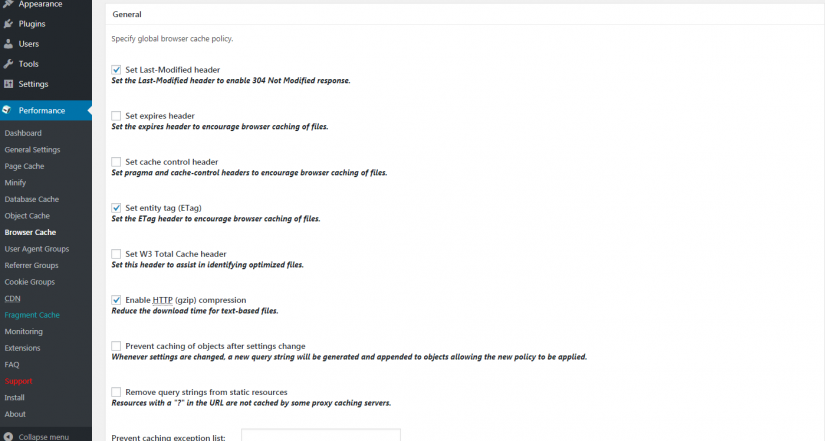
Définir l'en-tête Last-Modified, ensemble du dernier changement d'en-tête pour les fichiers CSS et JS, doit être activé.
Définir l'en-tête expire, cochez la case pour spécifier le délai d'expiration pour l'en-tête expire dans les fichiers CSS et JS, pas nécessaire.
Définir l'en-tête de contrôle du cache, l'activation du contrôle du cache pour les fichiers CSS et JS, n'est pas nécessaire.
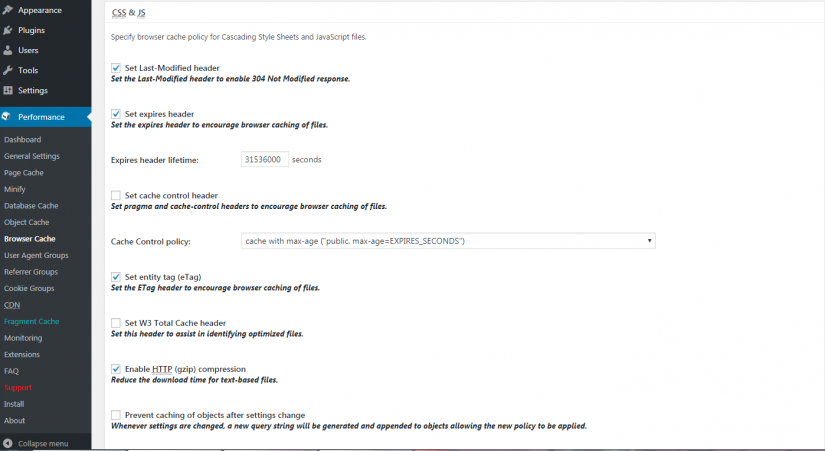
Politique de contrôle du cache, laissez par défaut.
Définir la balise d'entité (ETag), l'ajout de balises ETag aux en-têtes de fichiers CSS et JS n'est pas nécessaire.
Définir l'en-tête W3 Total Cache, cache commun pour les en-têtes de fichiers CSS et JS, non nécessaire.
Activez la compression HTTP (gzip), vous n'avez pas besoin de l'activer si votre site utilise déjà la compression gzip, le lien ci-dessus.
Empêcher la mise en cache des objets après la modification des paramètres, interdire la mise en cache des objets après les modifications des fichiers CSS et JS, il n'est pas nécessaire d'inclure.
Supprimez les chaînes de requête des ressources statiques, les ressources avec un "?" dans l'URL ne sont pas mis en cache par certains serveurs de mise en cache proxy.
Désactivez les cookies pour les fichiers statiques, ne créez pas de cookies pour les fichiers CSS et JS statiques, pas nécessaire.
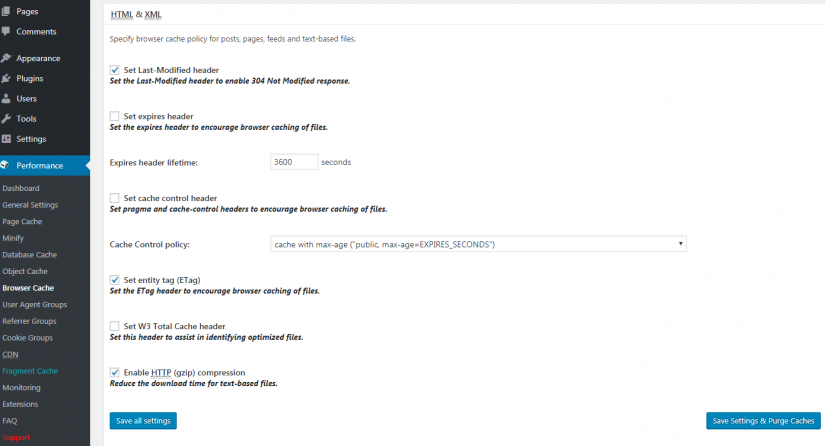
Set Last-Modified heade, ensemble du dernier changement d'en-tête pour les fichiers HTML et XML, doit être activé.
Définir l'en-tête d'expiration, cochez la case pour indiquer la durée de vie de l'en-tête d'expiration. Temps recommandé 84 600 secondes.
Définir l'en-tête de contrôle du cache, vous pouvez définir le cache d'en-tête du contrôle, le contrôle du cache pour les fichiers HTML et XML, pas nécessaire.
Politique de contrôle du cache, politique de gestion du cache, laisser par défaut.
Définir une balise d'entité (ETag), vous pouvez ajouter une balise ETag au titre, pour encourager les navigateurs.
Définissez l'en-tête W3 Total Cache, définissez W3 Total Cache pour l'en-tête, pas nécessaire.
Activez la compression HTTP (gzip), activez la compression gzip uniquement si vous ne l'utilisez pas pour le moment sur votre site
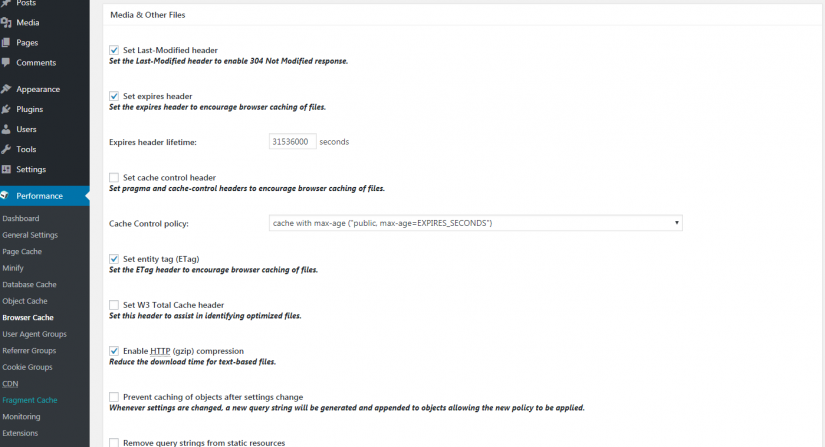
Media Other Files, ici vous pouvez activer la fonction - Set expires header, pour spécifier la durée de vie du cache de fichiers multimédias, laissez la durée de vie par défaut. Si la compression GZIP est déjà activée sur votre site, désactivez la fonction – Activer la compression HTTP (gzip). Laissez le reste des paramètres par défaut. Enregistrez vos modifications.
1,8 CDN
Si vous utilisez un CDN, vous pouvez vous connecter au W3 Total Cache en utilisant cette option. Vous pouvez essayer de trouver votre serveur CDN dans le menu déroulant ou sélectionner Generic Mirror s'il n'y a pas d'option dans la liste.
Si vous utilisez CloudFlare, vous n'avez pas besoin d'intégrer ici. Au lieu de cela, vous devrez ajouter l'extension CloudFlare. Vous pouvez le faire à partir de l'onglet Extensions.
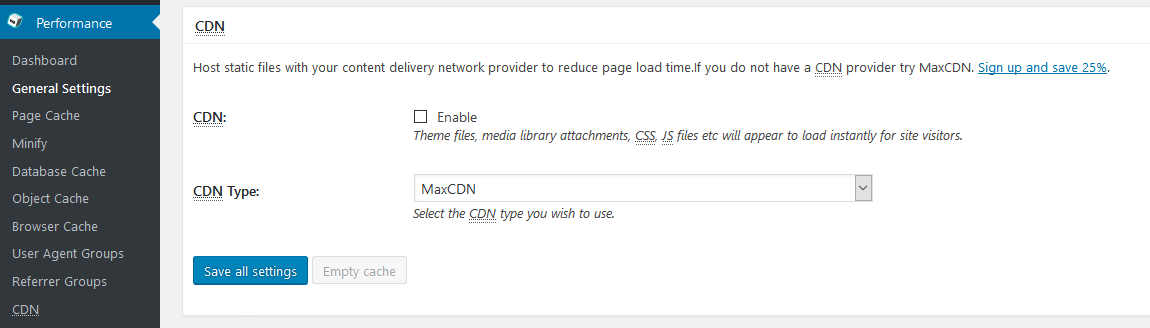
Si vous n'utilisez pas le CDN, ne cochez pas cette case. Activez cette option uniquement si vous avez déjà un fournisseur CDN.
Type CDN, ici vous devez sélectionner le nom du service où vous avez activé la fonction CDN.
Malheureusement, nous ne pouvons pas vous donner d'instructions précises à ce sujet car les paramètres dépendent du CDN que vous utilisez et si vous l'utilisez ou non. Mais heureusement pour vous, car W3 Total Cache est une solution très populaire, la plupart des fournisseurs de CDN proposent des instructions détaillées pour le processus de configuration.
Dans cet esprit, si vous utilisez CloudFlare en tant que CDN WordPress, vous devez ajouter l'extension CloudFlare dans l'onglet Extensions.
1.9 Proxy inverse
La plupart des sites WordPress devraient ignorer cette option. Un proxy inverse est une telle chose que si vous êtes si avancé et pointu que vous pouvez l'utiliser, vous n'avez probablement pas besoin de lire ce guide !
Mais au cas où :
Activer la mise en cache du proxy inverse via le vernis - vous pouvez activer la mise en cache du vernis si vous l'utilisez sur votre site. Varnish est conçu pour les très grands sites avec un trafic très important, comme Facebook
Serveurs de vernis - ici, vous devrez spécifier l'adresse IP de votre serveur pour le vernis.
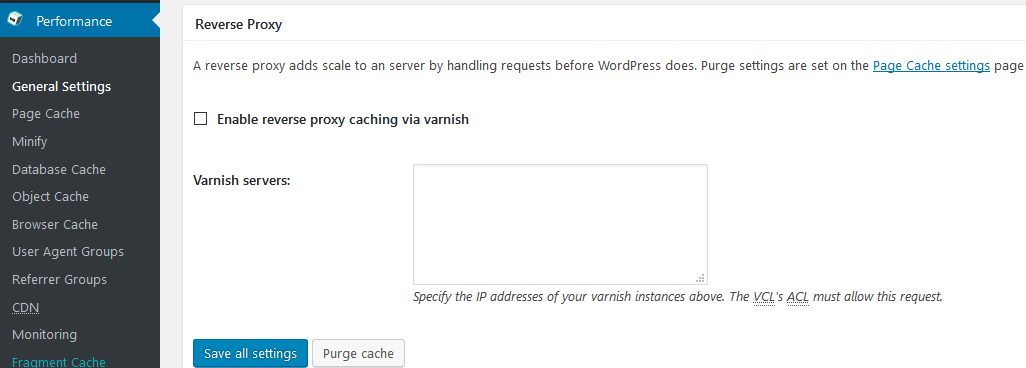
1.10 Surveillance, cache de fragments, divers et licences
New Relic, vous pouvez connecter la fonction de surveillance du serveur, la surveillance des utilisateurs, la surveillance mobile. La fonction vous permettra de surveiller les processus du serveur et le comportement des utilisateurs, etc. Il n'est pas nécessaire d'activer cette fonction. La surveillance est une fonctionnalité payante.

Licence, Licence, si vous avez acheté la version Pro du plugin, vous devez entrer la clé de licence ici et enregistrer les paramètres. Pour une version gratuite, ignorez simplement ce champ.

Activer le widget de tableau de bord Google Page Speed, vous pouvez activer la prise en charge de Google Page Speed afin d'avoir un widget avec les résultats du service affichés sur la page principale du panneau d'administration. Pour activer la fonction, vous devez entrer la clé API - cliquez sur l'onglet - Clé API ici.
Vérifiez les règles de réécriture, cochez celle-ci, s'il vous plaît
Activer le verrouillage des fichiers, l'activation du verrouillage des fichiers n'est pas recommandée pour le système NFS. Laissez-le inchangé.
Optimiser la page améliorée du disque et réduire la mise en cache du disque pour NFS, vous pouvez activer cette option si votre hébergement utilise un système de fichiers réseau NFS. Pour améliorer les performances.
Activer le mode Edge, NE PAS cliquer sur cet onglet, vérifier la fonction du plugin expérimental, peut provoquer une erreur. Enregistrer les paramètres.
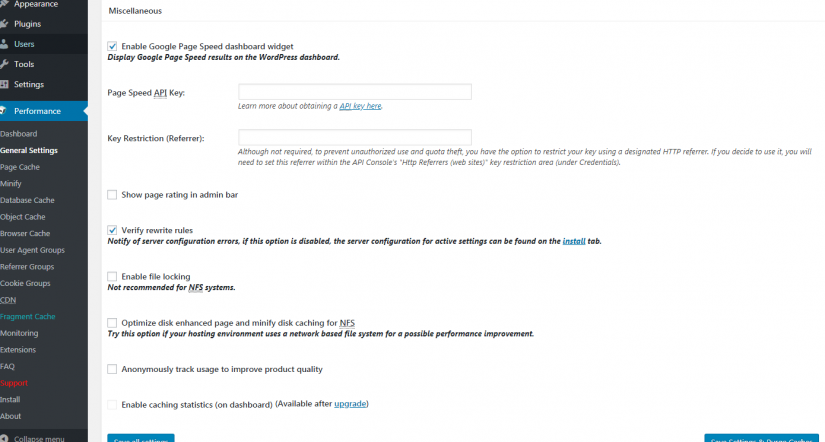
1.11 Surveillance du débogage, cache de fragments, divers et licences
Si vous rencontrez des problèmes avec W3 Total Cache, vous pouvez activer les options de débogage, mais seulement temporairement. Pour une utilisation normale, désactivez toutes ces cases. Puisque s'ils ne sont pas utilisés pour résoudre des problèmes, ils produisent un code redondant.
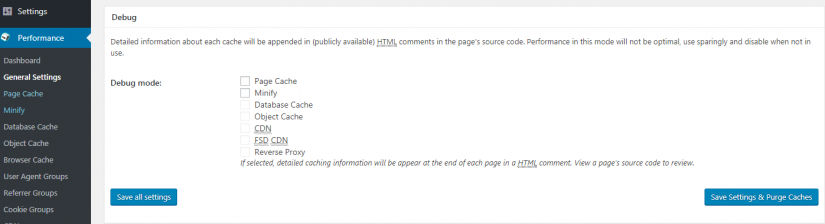
Import/Export, vous pouvez exporter ou importer les paramètres du plugin vers un autre site ou depuis un autre site. Pour exporter depuis un autre site, cliquez sur le bouton – Choisir un fichier. Pour importer vers un autre site, cliquez sur le bouton – Télécharger.
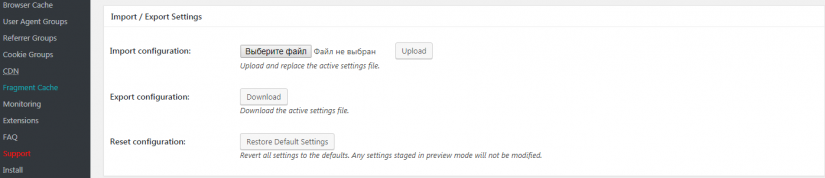
N'oubliez TOUJOURS pas d'enregistrer les modifications.
2. Extensions de cache total W3
L'extension CloudFlare a déjà été mentionnée mais W3 Total Cache inclut également des extensions pour de nombreux autres outils.
Par exemple, il existe des extensions pour :
- Pages Google AMP
- Cloud Flare
- FeedBurner
- Genesis Framework (Assurez-vous d'installer si vous utilisez Genesis)
- Yoast SEO
- WPML (Assurez-vous d'installer si vous utilisez WPML pour la traduction).
Chaque extension nécessite une configuration. Par exemple, si vous activez CloudFlare, vous devrez saisir la clé d'activation de l'API. Ensuite, vous pouvez travailler avec les fonctions CloudFlare directement depuis W3 Total Cache.
3. Autres paramètres
Groupes d'agents utilisateurs, ici vous pouvez créer un groupe d'agents utilisateurs pour créer un cache spécifiquement pour chaque appareil ou groupe d'appareils sélectionné. Vous pouvez spécifier un sujet ou un domaine vers lequel la redirection sera effectuée lorsqu'un périphérique spécifié est détecté.
Groupes de référence, les mêmes que ci-dessus, uniquement pour les moteurs de recherche, les navigateurs.
Surveillance, configurez la fonction de surveillance. Cette fonction n'est pas cruciale.
FAQ, questions et réponses sur l'utilisation de ce plugin.
Support, ici vous pouvez écrire une lettre au support du plugin. Vous pouvez également sélectionner le sujet de la question.
Install, données sur les performances du plugin. Voici les modifications apportées à votre site après l'installation de ce plugin.
À propos, fonctionnalités de plug-in supplémentaires que vous pourriez utiliser.
4. Trop compliqué ? Choisissez simplement un autre plugin de mise en cache
W3 Total Cache - le plugin est certainement puissant et sera une excellente solution pour les utilisateurs expérimentés, mais pour les débutants, l'utilisation d'un plugin de mise en cache plus convivial est la recommandation ! Par exemple, Cache Enabler, WP Super Cache ou un super WP-Rocket. Vous passerez une heure à configurer le W3 Total Cache alors que dans le cas de Cache Enabler, il ne vous faudra qu'une minute !
Sans aucun doute, Cache Enabler tel qu'il est en soi n'a pas d'options de configuration pour le cache de la base de données, le cache d'objets, etc. Mais les utilisateurs ordinaires de WordPress n'ont pas besoin de cette fonctionnalité. Merci et bonne chance pour votre optimisation !
Nous espérons que cela vous a aidé à configurer le plugin W3 Total Cache sur votre site WordPress. Partagez votre expérience avec ce plugin dans les commentaires ci-dessous.
